RV130およびRV130Wでの電子メール設定
目的
RV130およびRV130Wでは、エラーログやファームウェアのアップデートなど、デバイスに関する重要な情報を通知する電子メールをアカウントに送信するように設定できます。情報は、指定した間隔で特定の種類のネットワークイベントに対して送信されるように設定できます。
このドキュメントの目的は、R130およびRV130W VPNルータの電子メール設定を編集する方法を示すことです。
適用可能なデバイス
・ RV130
・ RV130W
[Software Version]
•1.0.1.3
電子メール設定の構成
ステップ 1:Web設定ユーティリティにログインし、Administration > Logging > E-mail Settingsの順に選択します。電子メールの設定ページが開きます。
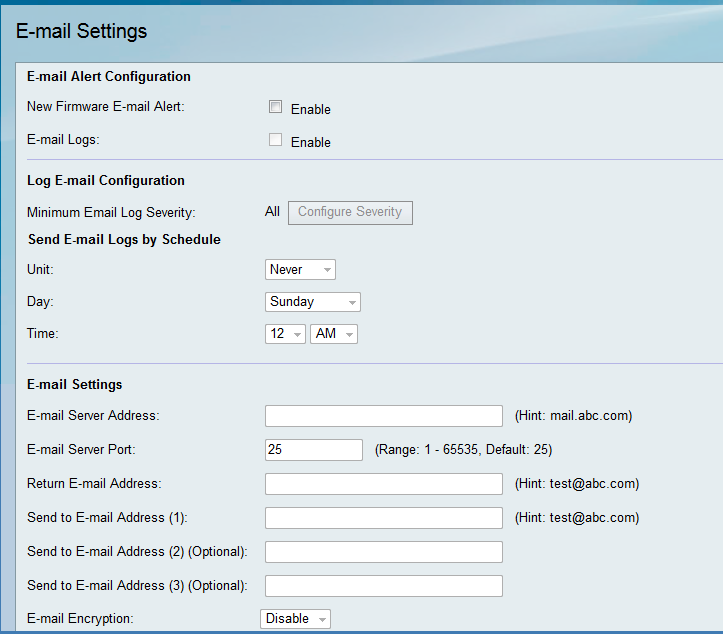
ステップ 2:New Firmware E-mail Alertフィールドで、Enableチェックボックスにチェックマークを入れて、新しいファームウェアが自動的に検出されてインストールされたときに、デバイスから電子メールでアラートを送信できるようにします。
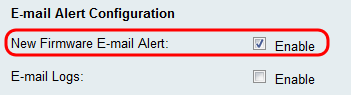
注:新しいファームウェアの電子メール通知を完全に構成するには、自動ファームウェアアップグレードも設定する必要があります。詳細については、『Webインターフェイスを使用したRV130およびRV130Wのファームウェア/言語アップグレード』を参照してください。
ステップ 3:Eメールログを有効にするには、E-mail LogsフィールドのEnableチェックボックスにチェックマークを付けます。電子メールログは、デバイスで定義済みのイベントが発生したときに、指定したアドレスに電子メールを送信する機能です。
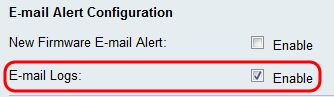
注:電子メールログを有効にするには、まずログ設定を構成する必要があります。詳細については、『RV130およびRV130Wでのログ設定の設定』を参照してください。
ステップ4:(オプション)Minimum Email Log Severityフィールドには、ログメッセージの送信をトリガーできる最下位イベントが表示されます。Configure Severityボタンをクリックすると、Log Settingsページが表示されます。ここから、最小重大度およびその他のログ設定を調整できます。
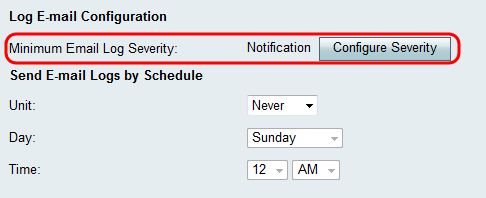
ステップ 5:ステップ3で電子メールログを有効にすることを選択した場合は、Unitドロップダウンリストからログを送信する頻度を選択します。それ以外の場合は、このステップを省略します。
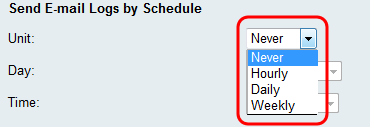
使用可能なオプションは、次のように定義されます。
・ Never:ログを送信しません。これが選択されている場合は、ステップ8に進んでください。
・ Hourly:1時間に1回ログを送信します。これが選択されている場合は、ステップ8に進んでください。
・ Daily :毎日同じ時刻にログを送信します。これが選択されている場合は、ステップ7に進んでください。
・ Weekly:週に1回ログを送信します。
手順 6:ステップ5でWeeklyを選択した場合、Dayドロップダウンリストからログを送信する曜日を選択します。それ以外の場合は、このステップを省略できます。
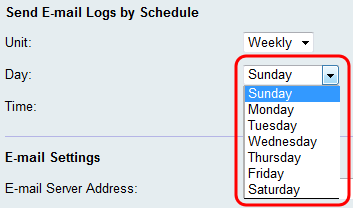
手順 7:ステップ5でDailyまたはWeeklyのいずれかを選択した場合、Timeドロップダウンリストからログを送信する時刻を選択します。それ以外の場合は、このステップを省略できます。
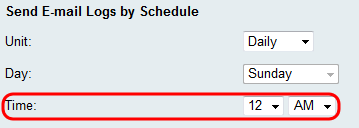
ステップ 8:E-Mail Server Addressフィールドに、受信者アカウントの電子メールサーバのIPアドレスまたはドメイン名を入力します。
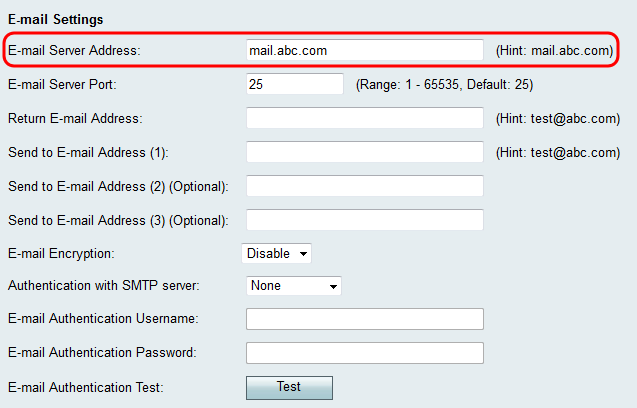
ステップ 9:E-mail Server Portフィールドに、接続先のSMTPサーバのポート番号を入力します。
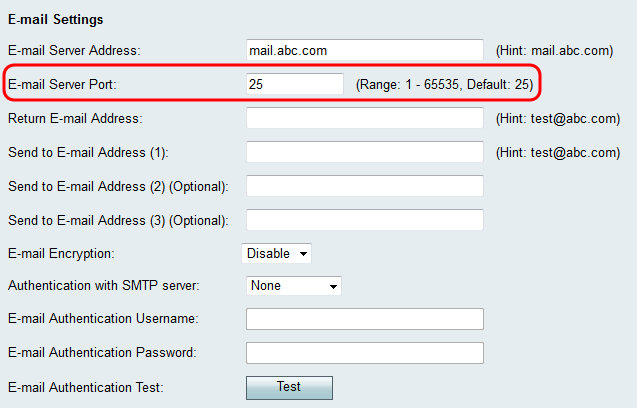
ステップ 10:Return E-mail Addressフィールドに、返信電子メールを受信する電子メールアドレスを入力します。電子メールが正常に配信されない場合は、返信アドレスに送信されます。
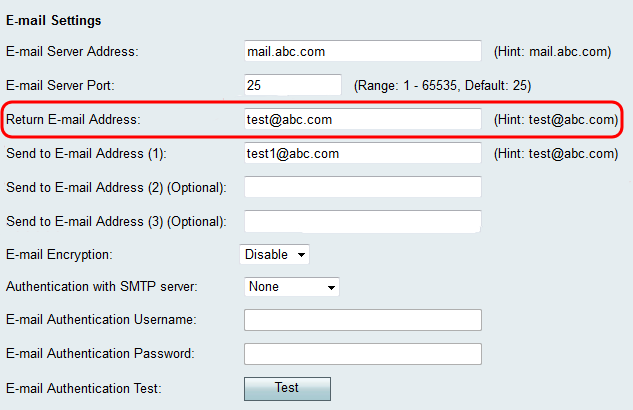
ステップ 11Send to E-mail Address (1)フィールドに、ログを受信する電子メールアドレスを入力します。ログを追加の電子メールアドレスに送信する場合は、Send to E-mail Address(2)(オプション)またはSend to E-mail Address(3)(オプション)フィールドに電子メールアドレスを入力します。
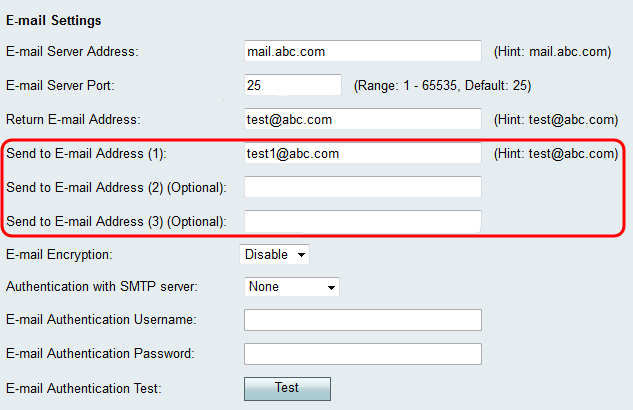
ステップ 12E-mail Encryptionドロップダウンリストで、必要な暗号化方式を選択します。TLSが推奨されるオプションです。
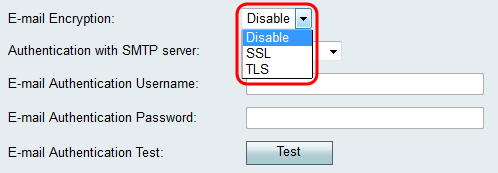
使用可能なオプションは、次のように定義されます。
・ Disable:電子メールの暗号化が無効になっています。
・ SSL:Secure Socket Layer Encryption Protocol(SSL)により、送信される電子メールを暗号化し、データを保護してセキュリティを確保します。
・ TLS:Transport Layer Security Encryption Protocol(TLS)は、セキュリティが強化されたSSLの後継プロトコルであり、現在の業界標準です。
ステップ 13Authentication with SMTP serverドロップダウンリストで、使用しているSMTPサーバに対応する認証方式を選択します。
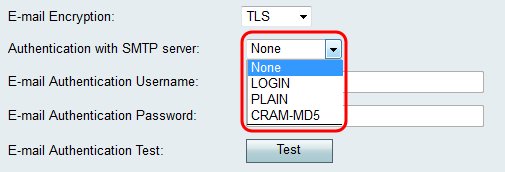
使用可能なオプションは、次のように定義されます。
・ None — SMTPサーバとの認証を無効にします。
・ LOGIN:ユーザー名とパスワードを使用してユーザーを認証します。
・ PLAIN — LOGINに似ていますが、管理者が使用する認証IDのサポートが含まれます。特定のアプリケーションに対してどちらを選択すべきかわからない場合は、PLAIN over LOGINを選択することをお勧めします。
・ CRAM-MD5:CRAM-MD5認証では、サーバはまずクライアントにチャレンジ文字列を送信し、クライアントから文字列として応答を受信します。これにより、LOGINおよびPLAINでのセキュリティが強化されました。承認IDはサポートされていません。
ステップ 14:ステップ13でSMTPサーバを使用した認証方式を選択した場合は、E-mail Authentication Usernameフィールドにユーザ名を入力し、E-mail Authentication Passwordフィールドにパスワードを入力します。ステップ13で「None」が選択されている場合は、このステップを省略できます。
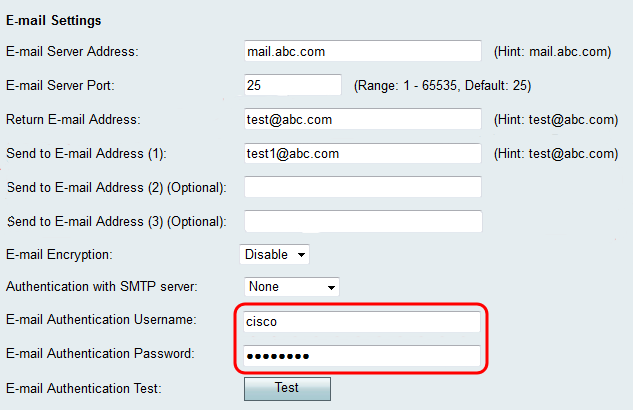
ステップ 15:SMTPとの接続を確認するには、E-mail Authentication TestフィールドにあるTestボタンをクリックします。
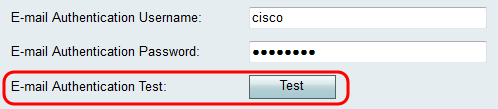
ステップ 16:Saveをクリックして、変更を保存します。
更新履歴
| 改定 | 発行日 | コメント |
|---|---|---|
1.0 |
12-Dec-2018
|
初版 |
 フィードバック
フィードバック